用户都知道防火墙能有效防止入侵,保护用户的网路安全。防火墙是十分重要的,但是大部分的用户都不知道Win7系统增加了优化防火墙的功能。下面小编就给大家介绍下优化防火墙的具体步骤。
一、首先,在开始菜单中打开控制面板界面。然后在控掉面板中,以类别为查看方式,找到“系统和安全”选项,打开后找到“Windows防火墙”项。
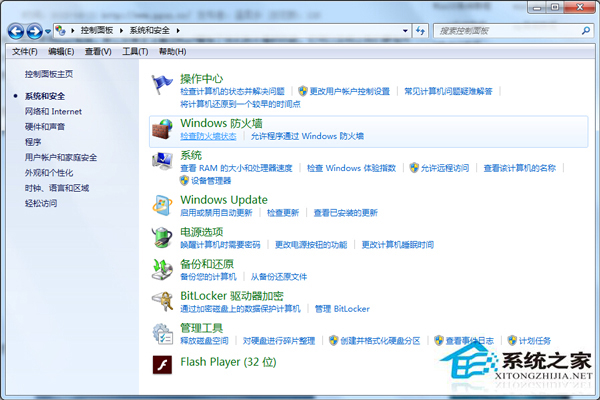
二、然后在打开的Windows防火墙面板中,点击左侧导航栏里面的“允许程序或功能通过Windows防火墙”。

三、在打开的面板中,可以看到所有可以连接网络的程序。如果要将程序禁用,可以选中后,再点击下面的“删除”按钮就行了。如果要给程序添加可以访问网络,那么就单击右下角处的“允许另一程序”选项。

四、接着在打开的添加程序对话框中,将其列表中要添加的程序加进去就行了。
以上就是在Win7系统中优化防火墙的具体步骤了,此功能可以方便用户禁止或允许相应的程序对网络进行访问,更好的保障了系统的安全。
本文来自网络查看原文,由 本站 整理编辑,其版权均为 原网址 所有,文章内容系作者个人观点,不代表 本站 对观点赞同或支持。如需转载,请注明文章来源。
© 版权声明
THE END















